五年级下册信息技术电子工业版(内蒙古)第一课 初识WORD(教案)
文档属性
| 名称 | 五年级下册信息技术电子工业版(内蒙古)第一课 初识WORD(教案) | 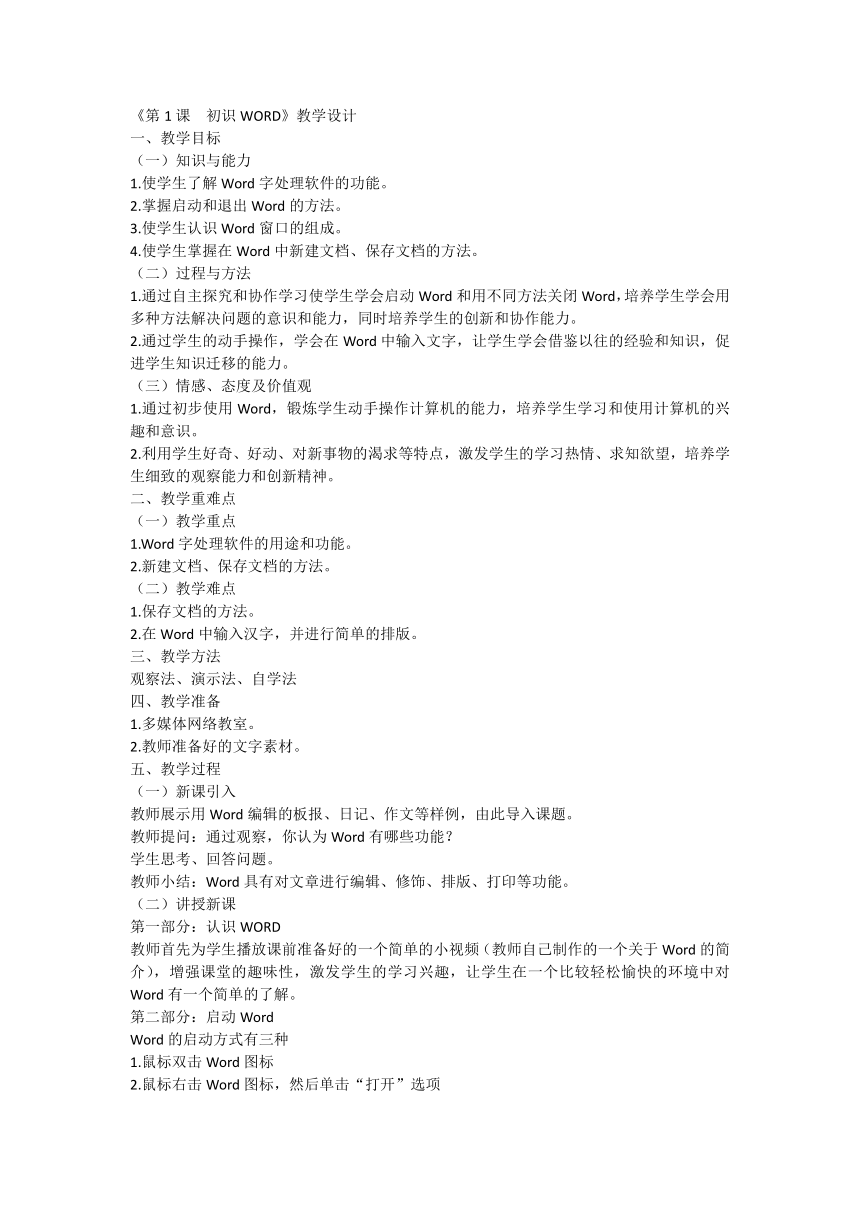 | |
| 格式 | docx | ||
| 文件大小 | 16.0KB | ||
| 资源类型 | 教案 | ||
| 版本资源 | 通用版 | ||
| 科目 | 信息技术(信息科技) | ||
| 更新时间 | 2024-03-08 15:07:41 | ||
图片预览
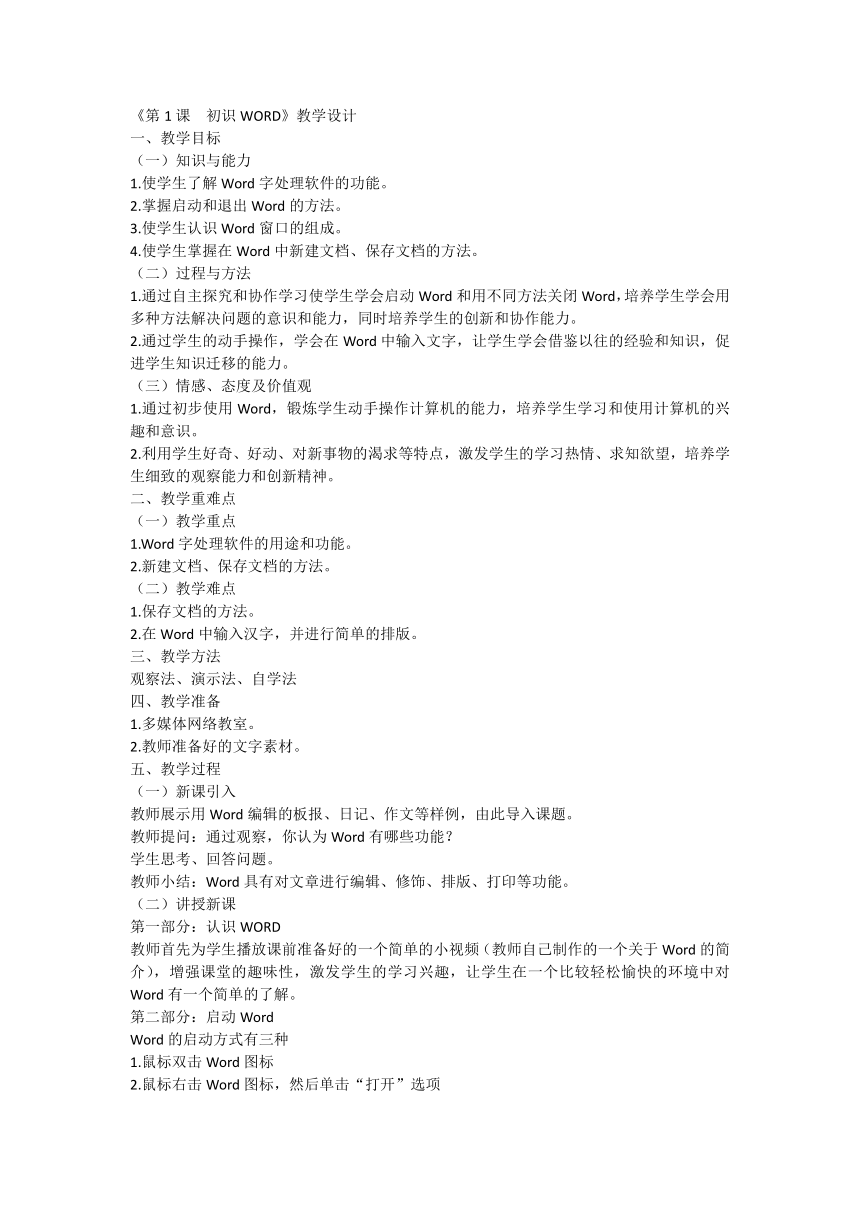
文档简介
《第1课 初识WORD》教学设计
一、教学目标
(一)知识与能力
1.使学生了解Word字处理软件的功能。
2.掌握启动和退出Word的方法。
3.使学生认识Word窗口的组成。
4.使学生掌握在Word中新建文档、保存文档的方法。
(二)过程与方法
1.通过自主探究和协作学习使学生学会启动Word和用不同方法关闭Word,培养学生学会用多种方法解决问题的意识和能力,同时培养学生的创新和协作能力。
2.通过学生的动手操作,学会在Word中输入文字,让学生学会借鉴以往的经验和知识,促进学生知识迁移的能力。
(三)情感、态度及价值观
1.通过初步使用Word,锻炼学生动手操作计算机的能力,培养学生学习和使用计算机的兴趣和意识。
2.利用学生好奇、好动、对新事物的渴求等特点,激发学生的学习热情、求知欲望,培养学生细致的观察能力和创新精神。
二、教学重难点
(一)教学重点
1.Word字处理软件的用途和功能。
2.新建文档、保存文档的方法。
(二)教学难点
1.保存文档的方法。
2.在Word中输入汉字,并进行简单的排版。
三、教学方法
观察法、演示法、自学法
四、教学准备
1.多媒体网络教室。
2.教师准备好的文字素材。
五、教学过程
(一)新课引入
教师展示用Word编辑的板报、日记、作文等样例,由此导入课题。
教师提问:通过观察,你认为Word有哪些功能?
学生思考、回答问题。
教师小结:Word具有对文章进行编辑、修饰、排版、打印等功能。
(二)讲授新课
第一部分:认识WORD
教师首先为学生播放课前准备好的一个简单的小视频(教师自己制作的一个关于Word的简介),增强课堂的趣味性,激发学生的学习兴趣,让学生在一个比较轻松愉快的环境中对Word有一个简单的了解。
第二部分:启动Word
Word的启动方式有三种
1.鼠标双击Word图标
2.鼠标右击Word图标,然后单击“打开”选项
3.在计算机中选择“开始”,在程序中选择“Word”
教师在引导学生用打开文件的方式打开Word之后向学生介绍第三种打开方式,并由教师向大家演示,最后让学生自己动手操作。
第三部分:认识Word的窗口界面组成
Word串口的界面组成包括:标题栏、菜单栏、自定义快速访问工具栏、常用工具栏、编辑区、试图栏和状态栏。
第四部分:在Word中输入文字
学生在上节课中已经学会在“写字板”中输入文字、符号等,因此对于这部分的内容相对来说比较简单,老师在对学生简单对Word的调整字体的颜色、字号、字体等功能进行介绍之后,要给学生布置一个课堂小任务,让学生在自己的计算机中输入《静夜思》这首诗,并简单的进行编辑和美化。教师对学生在输入过程中遇到的问题进行指导。
第五部分:文件的保存
文件的保存方法
1.单击Word界面的左上角的保存快捷按钮
2.在文件选项卡下选择“保存”
3.使用快捷键:Ctrl+S
教师边向学生介绍这三种保存方法,边给学生演示,在演示的过程中对遇到的另存问题以“文件不知道自己要存在计算机的什么位置”这样的口吻向学生解释,最后让学生自己动手操作,让学生对自己遇到的问题向同伴需求帮助,共同解决,培养学生协作互助的精神。
【注意】提醒同学们注意要养成及时保存Word的好习惯,不至于造成文档的丢失。
第六部分:关闭Word
Word的关闭方式有三种:
1.鼠标单击Word窗口右上角的退出按钮
2.选择“文件”选项卡下的“关闭”即可退出Word
3.用键盘上的组合键:Alt+F4
(三)课堂小结
教师与学生共同完成小结。
强调:①一段文字输入完毕后,按一下回车键,在该段后会产生一个回车符,表示一个自然段的结束;②Word文件的默认类型是“DOC”;③Word中所有操作,通常都可以通过菜单中的选项实现,工具按钮可简化操作。
六、课后作业
1.熟悉Word窗口组成,练习打开、保存、关闭文档。
2.请同学们使用Word写一篇电子日记,并尝试进行编辑美化。
七、板书设计
认识Word
一、Word字处理软件的功能
二、启动Word:“开始”/“程序”/“MicrosoftWord”。
三、认识Word窗口
四、新建Word文档
方法一:“文件”/“新建”/空白文档/“确定”。
方法二:使用“新建”工具按钮。
五、输入文字
一段文字输入完毕后再按回车键,表示一个自然段结束。
六、保存文档
1.保存文档
方法一:“文件”/“保存”/输入文件名/“确定”。
方法二:使用“保存”工具按钮。
2.另存文档
七、退出Word
一、教学目标
(一)知识与能力
1.使学生了解Word字处理软件的功能。
2.掌握启动和退出Word的方法。
3.使学生认识Word窗口的组成。
4.使学生掌握在Word中新建文档、保存文档的方法。
(二)过程与方法
1.通过自主探究和协作学习使学生学会启动Word和用不同方法关闭Word,培养学生学会用多种方法解决问题的意识和能力,同时培养学生的创新和协作能力。
2.通过学生的动手操作,学会在Word中输入文字,让学生学会借鉴以往的经验和知识,促进学生知识迁移的能力。
(三)情感、态度及价值观
1.通过初步使用Word,锻炼学生动手操作计算机的能力,培养学生学习和使用计算机的兴趣和意识。
2.利用学生好奇、好动、对新事物的渴求等特点,激发学生的学习热情、求知欲望,培养学生细致的观察能力和创新精神。
二、教学重难点
(一)教学重点
1.Word字处理软件的用途和功能。
2.新建文档、保存文档的方法。
(二)教学难点
1.保存文档的方法。
2.在Word中输入汉字,并进行简单的排版。
三、教学方法
观察法、演示法、自学法
四、教学准备
1.多媒体网络教室。
2.教师准备好的文字素材。
五、教学过程
(一)新课引入
教师展示用Word编辑的板报、日记、作文等样例,由此导入课题。
教师提问:通过观察,你认为Word有哪些功能?
学生思考、回答问题。
教师小结:Word具有对文章进行编辑、修饰、排版、打印等功能。
(二)讲授新课
第一部分:认识WORD
教师首先为学生播放课前准备好的一个简单的小视频(教师自己制作的一个关于Word的简介),增强课堂的趣味性,激发学生的学习兴趣,让学生在一个比较轻松愉快的环境中对Word有一个简单的了解。
第二部分:启动Word
Word的启动方式有三种
1.鼠标双击Word图标
2.鼠标右击Word图标,然后单击“打开”选项
3.在计算机中选择“开始”,在程序中选择“Word”
教师在引导学生用打开文件的方式打开Word之后向学生介绍第三种打开方式,并由教师向大家演示,最后让学生自己动手操作。
第三部分:认识Word的窗口界面组成
Word串口的界面组成包括:标题栏、菜单栏、自定义快速访问工具栏、常用工具栏、编辑区、试图栏和状态栏。
第四部分:在Word中输入文字
学生在上节课中已经学会在“写字板”中输入文字、符号等,因此对于这部分的内容相对来说比较简单,老师在对学生简单对Word的调整字体的颜色、字号、字体等功能进行介绍之后,要给学生布置一个课堂小任务,让学生在自己的计算机中输入《静夜思》这首诗,并简单的进行编辑和美化。教师对学生在输入过程中遇到的问题进行指导。
第五部分:文件的保存
文件的保存方法
1.单击Word界面的左上角的保存快捷按钮
2.在文件选项卡下选择“保存”
3.使用快捷键:Ctrl+S
教师边向学生介绍这三种保存方法,边给学生演示,在演示的过程中对遇到的另存问题以“文件不知道自己要存在计算机的什么位置”这样的口吻向学生解释,最后让学生自己动手操作,让学生对自己遇到的问题向同伴需求帮助,共同解决,培养学生协作互助的精神。
【注意】提醒同学们注意要养成及时保存Word的好习惯,不至于造成文档的丢失。
第六部分:关闭Word
Word的关闭方式有三种:
1.鼠标单击Word窗口右上角的退出按钮
2.选择“文件”选项卡下的“关闭”即可退出Word
3.用键盘上的组合键:Alt+F4
(三)课堂小结
教师与学生共同完成小结。
强调:①一段文字输入完毕后,按一下回车键,在该段后会产生一个回车符,表示一个自然段的结束;②Word文件的默认类型是“DOC”;③Word中所有操作,通常都可以通过菜单中的选项实现,工具按钮可简化操作。
六、课后作业
1.熟悉Word窗口组成,练习打开、保存、关闭文档。
2.请同学们使用Word写一篇电子日记,并尝试进行编辑美化。
七、板书设计
认识Word
一、Word字处理软件的功能
二、启动Word:“开始”/“程序”/“MicrosoftWord”。
三、认识Word窗口
四、新建Word文档
方法一:“文件”/“新建”/空白文档/“确定”。
方法二:使用“新建”工具按钮。
五、输入文字
一段文字输入完毕后再按回车键,表示一个自然段结束。
六、保存文档
1.保存文档
方法一:“文件”/“保存”/输入文件名/“确定”。
方法二:使用“保存”工具按钮。
2.另存文档
七、退出Word
同课章节目录
